Quản lý sản phẩm là tính năng quản lý các thông tin: Mã sản phẩm, tên sản phẩm, giá, mô tả, nội dung, danh mục và các thuộc tính khác của sản phẩm.
Nhằm quản lý sản phẩm hiệu quả và dễ sử dụng, dưới đây Shopbay sẽ giúp bạn hiểu rõ hơn về cách sử dụng nó.
THÊM MỚI SẢN PHẨM
Bạn có thể thêm mới sản phẩm với các thông tin như: Tên sản phẩm, giá bán, giá thị trường, ảnh sản phẩm, nội dung, danh mục…
Dưới đây là các thao tác thực hiện thêm mới sản phẩm
- Bước 1: Đăng nhập vào hệ thống
- Bước 2: Click Sản phẩm và chọn Danh sách sản phẩm.
- Bước 3: Tại trang danh sách sản phẩm, Click nút Thêm sản phẩm mới
- Bước 4: Click nút Thêm mới sản phẩm và nhập và chọn các thông tin trên form mở ra.
|
Tên trường |
Mô tả |
Ghi chú |
|
Tiêu đề |
Là tên sản phẩm |
Là trường bắt buộc nhập |
|
Giá bán |
Là giá của sản phẩm |
|
|
Giá thị trường |
Là giá gốc ban đầu của sản phẩm mà bạn muốn giảm giá cho sản phẩm và không được nhỏ hơn giá bán. |
Đơn vị tiền tệ là đồng. |
|
Phí vận chuyển cộng thêm |
Là phí áp dụng thêm cho sản phẩm chưa cộng phí khu vực. Bạn có thể cài đặt phí vận chuyển tại đây (Cấu hình phí vận chuyển). |
Đơn vị tiền tệ là đồng. |
|
Mô tả ngắn |
Thông tin tổng quan về sản phẩm |
|
|
Nội dung |
Thông tin chi tiết về sản phẩm, bạn nên mô tả cụ thể chi tiết thông tin về sản phẩm nhằm tăng thêm tính thuyết phục cho khách hàng hơn. |
|
|
Hình ảnh |
Hình ảnh đầu tiên là ảnh đại diện của sản phẩm và bạn có thể chọn được bất kỳ ảnh khác để làm ảnh đại diện hiển thị trên website. |
Một sản phẩm chọn được tối đa 9 ảnh. Click nút sao để chọn ảnh làm ảnh đại diện cho sản phẩm. |
|
Mã SKU |
Là mã định danh để quản lý sản phẩm |
Các mã không được trùng nhau. Nếu bạn bỏ trống sẽ được tự động sinh mã theo cấu trúc hệ thống |
|
Trạng thái |
Trạng thái cho sản phẩm: - Hiển thị: Sản phẩm sẽ hiển thị trên cửa hàng trực tuyến của bạn để khách hàng của bạn mua hàng - Ẩn: Sản phẩm sẽ không hiển thị |
|
|
Danh mục |
Là danh mục sản phẩm cần được tạo trước sau đó chọn danh mục cho sản phẩm đang tạo. Bạn có thể tạo danh mục tại đây ( Quản lý danh mục sản phẩm) |
Một sản phẩm chọn được nhiều danh mục |
|
Thương hiệu |
Là thương hiệu sản phẩm. Nhập thương hiệu vào ô và bấm tạo thêm thương hiệu |
Một sản phẩm chỉ chọn được 1 thương hiệu |
|
Tags |
Là các từ khóa có thể tìm kiếm được liên quan đến sản phẩm của bạn. Nhập thẻ vào ô và bấm tạo thêm tag |
|
|
Biến thể |
Là biến thể sản phẩm nếu sản phẩm của bạn có nhiều phiên bản khác nhau như màu sắc hoặc kích cỡ. Nhập nhóm biến thể và bấm tạo nhóm biến thể sau đó nhập biến thể và bấm tạo biến thể |
Chỉ tạo được 3 nhóm biến thể cho 1 sản phẩm. Và có thể thay đổi được các thông tin về Mã SKU, giá bán, giá thị trường của sản phẩm ở danh sách sản phẩm biến thể. |
|
Bộ lọc |
Là tạo ra các giá trị lọc cho các sản phẩm thuộc danh mục đó. Nhằm giúp khách hàng của bạn dễ dàng tìm kiếm sản phẩm |
Để sản phẩm có bộ lọc, lúc cài đặt bộ lọc bạn cần chọn danh mục có sản phẩm đó. Nếu bộ lọc chưa hiện ra hãy thử chọn lại danh mục cho sản phẩm. |
|
Tối ưu SEO |
Dành cho SEO: Url, thẻ meta title, meta description, |
- Bước 5: Click Lưu để hoàn tất thêm mới sản phẩm.
CHỈNH SỬA SẢN PHẨM
Để sửa sản phẩm trước tiên bạn bấm vào sản phẩm đã tạo ở Danh sách sản phẩmSau đó thực hiện các thao tác:
- Bước 1: Click nút Sửa
- Bước 2: Nhập thông tin như lúc tạo
- Bước 3: Click nút Lưu
DANH SÁCH SẢN PHẨM
Danh sách sản phẩm là trang liệt kê tất cả các sản phẩm và được phân trang đưa ra các thông tin cơ bản ra bên ngoài danh sách.
Nhằm giúp bạn dễ dàng quản lý được sản phẩm. Dưới đây bạn có thể thực hiện các thao tác sau:
- Xem chi tiết thông tin của sản phẩm: Bạn click vào từng sản phẩm ở trang danh sách.
- Xóa sản phẩm khỏi danh sách
- Bạn có thể xóa 1 hoặc nhiều sản phẩm
- Để xóa 1 sản phẩm: Bạn click vào icon thùng rác trên từng sản phẩm
- Để xóa nhiều sản phẩm: Bạn click vào từng ô trước ảnh sản phẩm -> Click chọn hành động và chọn nút Xóa
Ngoài ra bạn có thể xóa sản phẩm ở trang chi tiết sản phẩm
3. Nhân bản sản phẩm: Sản phẩm mới sẽ được mở ra với đầy đủ thông tin giống như sản phẩm vừa sao chép. Bạn có thể điều chỉnh thông tin và lưu thành một sản phẩm mới.
4. Lọc và tìm kiếm sản phẩm
5. Nhập file danh sách sản phẩm